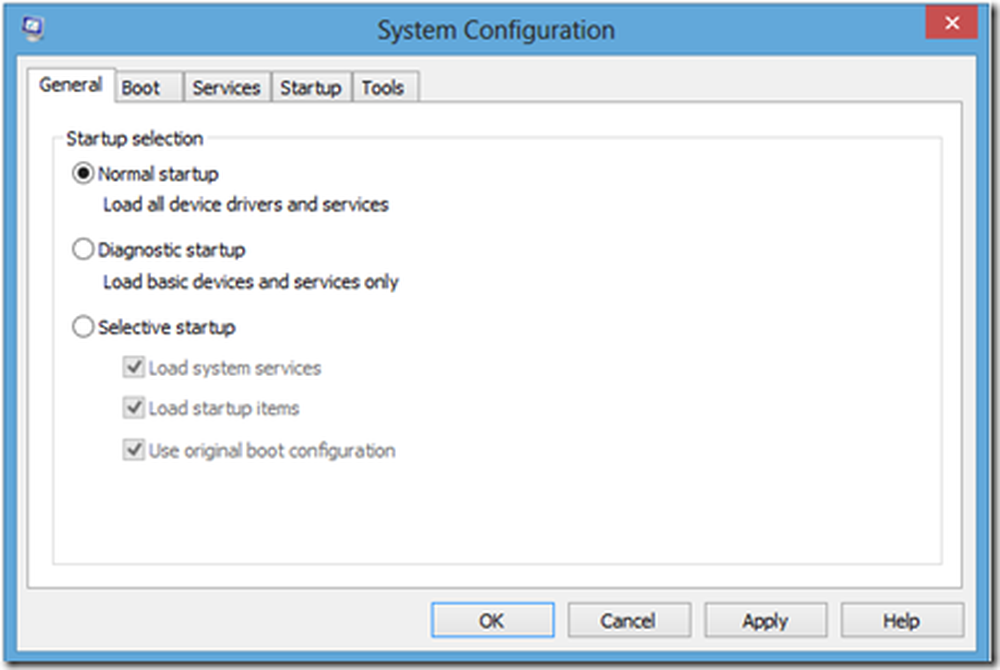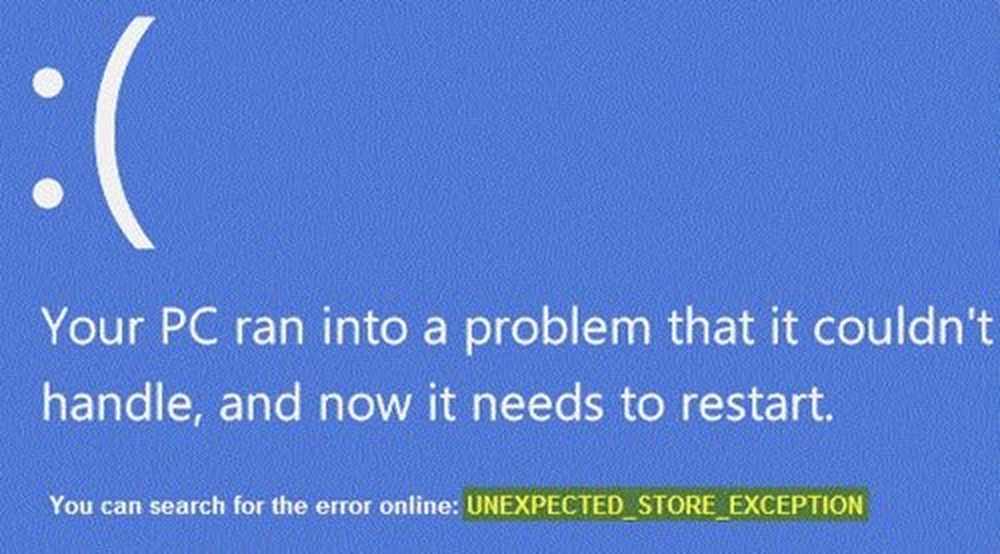Solucionar error duro desconocido en Windows 10

Fuerte error desconocido Aparecer en Windows 10 puede ser una situación desagradable. La aparición del mismo provoca la desaparición repentina de los íconos del escritorio, la congelación de la barra de tareas y el ennegrecimiento de la pantalla. Cada vez que intenta iniciar Windows, el sistema muestra un mensaje que indica que se trata de un error crítico y que algunas aplicaciones (Start y Cortana) no funcionan..
Tras un poco de investigación, encuentras sihost.exe no está respondiendo y esto es responsable de c000021a error duro desconocido a aparecer. Los archivos Sihost.exe representan Host de infraestructura de Shell que pasa a ser un componente central del entorno de Windows. Es este Windows Shell Infrastructure Host el principal responsable del manejo de varios elementos gráficos de la interfaz del SO, como el menú Inicio y la transparencia de la barra de tareas..

Por lo tanto, si SIHost o Shell Infrastructure Host se detiene, se corrompe o se elimina, habrá problemas con la funcionalidad general del sistema operativo y aparecerá este error..
Igualmente, ctfmom.exe error duro desconocido puede surgir debido a controladores incompatibles instalados en la computadora. cftmom es un proceso que identifica entradas como escritura a mano, idiomas, etc. y, por lo tanto, controla las funciones del comportamiento en segundo plano..
¿Qué curso de acción se debe seguir después de eso para resolver el problema? Tratamos de ver algunas de las soluciones aquí..
Solucionar error duro desconocido en Windows
En primer lugar, debe intentar averiguar qué aplicación es responsable de ejecutar el archivo sihost.exe. Si es necesario, actualice / reinstale la aplicación o elimínela temporalmente.
Comprobador de archivos de sistema
A continuación, puede ejecutar System File Checker. El Comprobador de archivos del sistema o sfc.exe es una utilidad en Microsoft Windows ubicada en la carpeta C: \ Windows \ System32. Esta utilidad permite a los usuarios buscar y restaurar archivos corruptos del sistema de Windows. Antes de continuar, primero debe determinar si el archivo sihost.exe en su computadora es un troyano que debe eliminar o si se trata de un archivo que pertenece a la aplicación de Windows / confianza..
Usar Restaurar sistema
Hay varias formas de hacer una copia de seguridad de tu PC. Uno de ellos es la creación de un punto de restauración. Puede restaurar su computadora usando Restaurar sistema a un buen momento anterior. Los puntos de restauración se crean automáticamente cada semana mediante Restaurar sistema y cuando su PC detecta cambios.
Solucionar problemas en estado de inicio limpio
El estado de inicio limpio se refiere al proceso de iniciar un sistema informático con solo los archivos y servicios más esenciales requeridos por el sistema operativo. Se utiliza para diagnosticar y solucionar problemas avanzados de Windows. Si su computadora no se inicia normalmente, o si recibe errores cuando inicia la computadora que no puede identificar, podría considerar realizar un "arranque limpio".
Cuando inicia la computadora con un inicio limpio, la computadora comienza con un conjunto mínimo de controladores y programas de inicio preseleccionados, y debido a que la computadora comienza con un conjunto mínimo de controladores, es posible que algunos programas no funcionen como esperaba.
Espero que algo te ayude!